Nel pannello di configurazione vedremo automaticamente l'elenco della applicazioni utilizzate di recente. Attenzione però, si tratta di un elenco parziale di tutte quelle che hanno accesso al nostro profilo! Per visualizzare le applicazioni che, in qualche maniera, intervengono leggendo, inviando o elaborando in qualche modo i nostri dati personali, dobbiamo scegliere nel menu a tendina Mostra le voci Aggiunte al profilo, Autorizzate, Autorizzate alla pubblicazione e Con autorizzazioni aggiuntive.
A mano a mano che selezioniamo uno di questi gruppi, vedremo che l'elenco si aggiornerà automaticamente e, nell'intestazione della tabella dove sono riportati i nomi di tutte le applicazioni selezionate, comparirà il tipo di interazione concesso a quel tipo di applicazioni. Nel caso della applicazioni Con autorizzazioni aggiuntive, l'attività prevista è Pubblicare l'attività recente (notizie di una riga) sulla mia bacheca.
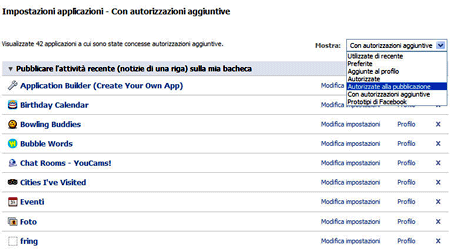
Per rimuovere un'applicazione, basta cliccare sul simbolo della "x" della riga corrispondente della tabella e confermare la volontarietà della cancellazione. Cliccando su profilo, andremo nella pagina ufficiale dell'applicazione da dove potremo leggerne i dettagli e le funzionalità. La modifica del tipo di accesso ai nostri dati si effettua invece cliccando su Modifica impostazioni. A seconda del tipo di applicazione potremo intervenire sulla visibilità dell'applicazione o sul tipo di autorizzazioni aggiuntive concesse.
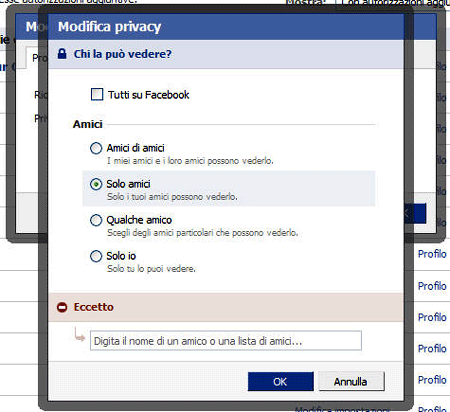
Purtroppo, per via della viralità dei giochi e delle applicazioni di Facebook, o forse sarebbe meglio dire per la leggerezza con cui le si abilita ad accedere al nostro profilo, non è raro dover configurare o eliminare su centinaia di applicazioni.
Non dimenticare le applicazioni esterne
Ci sono situazioni in cui le applicazioni vengono aggiunte al nostro profilo dall'esterno di Facebook. Nel caso di YouTube, per esempio, quando carichiamo un nuovo video possiamo scegliere di attivare l'opzione AutoShare che prevede proprio la pubblicazione della notifica dell'avvenuto caricamento di un nostro video sulla bacheca di Facebook e non solo. A seconda dell'applicazione esterna, una volta definita la possibilità del servizio di interagire con il nostro profilo potremmo notare che altre applicazioni hanno attinto dalle informazioni inviate in autonomia da quella autorizzata.
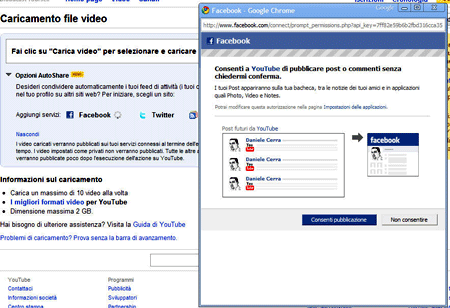
Sempre nel caso di YouTube, per esempio, i nostri post, corrispondenti al caricamento di video, saranno visualizzati anche tra le notizie ricevute dai nostri amici nella loro pagina principale e in altre applicazioni quali quelle standard di Facebook Photo, Video e Notes.
Per disabilitare il collegamento tra applicazioni e siti esterni a Facebook, è necessario o ripercorrere in senso inverso la procedura seguita per attivare tale collegamento da dentro l'applicazione esterna, oppure individuare l'applicazione all'interno del sistema di configurazione di Facebook (vedi lezione precedente) ed eliminarla o modificarne i permessi.